
WordPressテーマ「MERIL」の初期設定を解説します。手順通りに進めれば、MERILを簡単に使い始められます。
- MERILをダウンロード
- MERILをインストール
一番シンプルなWPテーマ!
① MERILをダウンロード
MERILを購入後、自動返信メールが届きます。メールには以下の2点が記載してあります。
- ダウンロードURL
- ダウンロード用パスワード
メールに記載してあるURLに移動後、パスワードを入力してテーマのファイルをダウンロードしてください。ダウンロードしたファイルを解凍して開くと、フォルダ内に「meril.zip」「meril-child-main.zip」というファイルが入っています。

パソコンを買い替えた場合でも、パスワードがあれば何度でもダウンロードできます。
ダウンロードしファイルは必ず解凍してから利用してください。親テーマと子テーマがまとまって圧縮されているため、解凍せずにワードプレスにインストールしようとするとエラーが起こります。
② MERILをインストール
WordPressにMERILをインストールします。以下の手順で進めてください。
- WordPressのダッシュボードから「外観」→「テーマ」を選択
- 「新規追加」を選択
- 「テーマのアップロード」を選択
- 「ファイルを選択」からMERILを選択
- 「今すぐインストール」を選択
1.ダッシュボードから「外観」→「テーマ」を選択
WordPressにログインして、ダッシュボード(最初の画面)を開きます。画面左の「外観」から「テーマ」を選択してください。
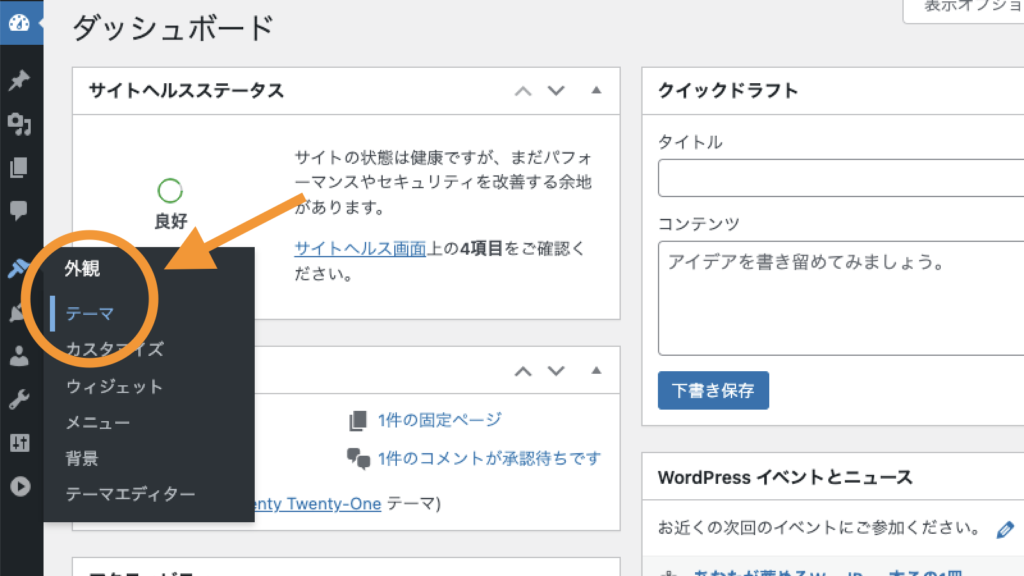
2.「新規追加」を選択
画面上部の「新規追加」を選択します。
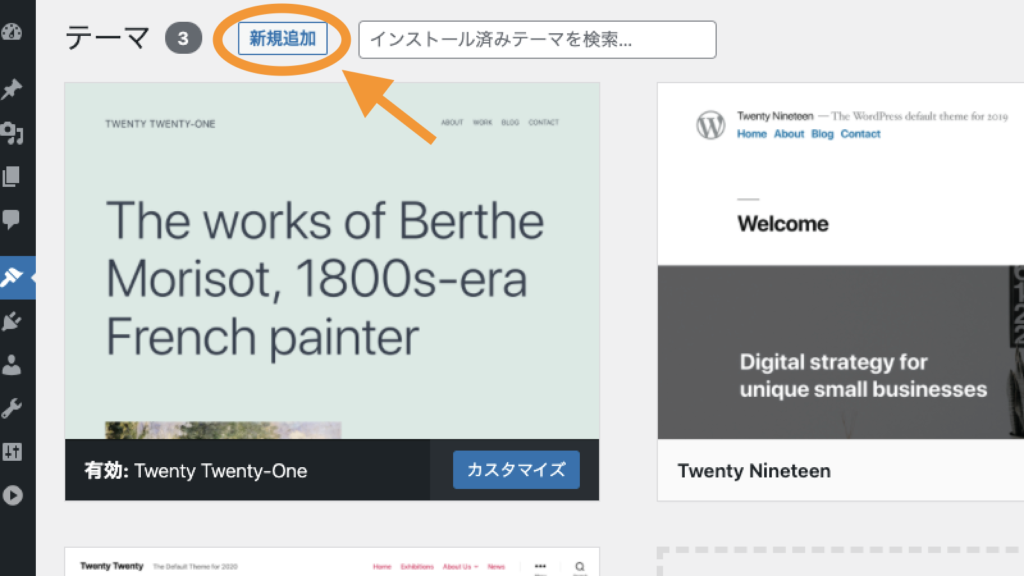
3.「テーマのアップロード」を選択
画面上部の「テーマのアップロード」を選択しましょう。
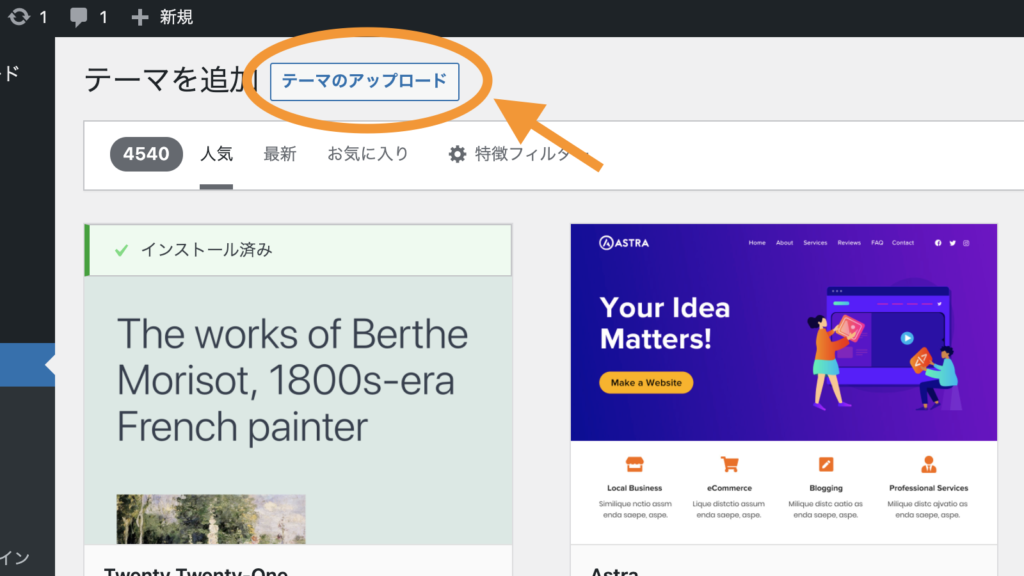
4.「ファイルを選択」から「meril.zip」を選択
「ファイルを選択」を選択して「① MERILをダウンロード」でダウンロードしたファイル「meril.zip」を選択します。
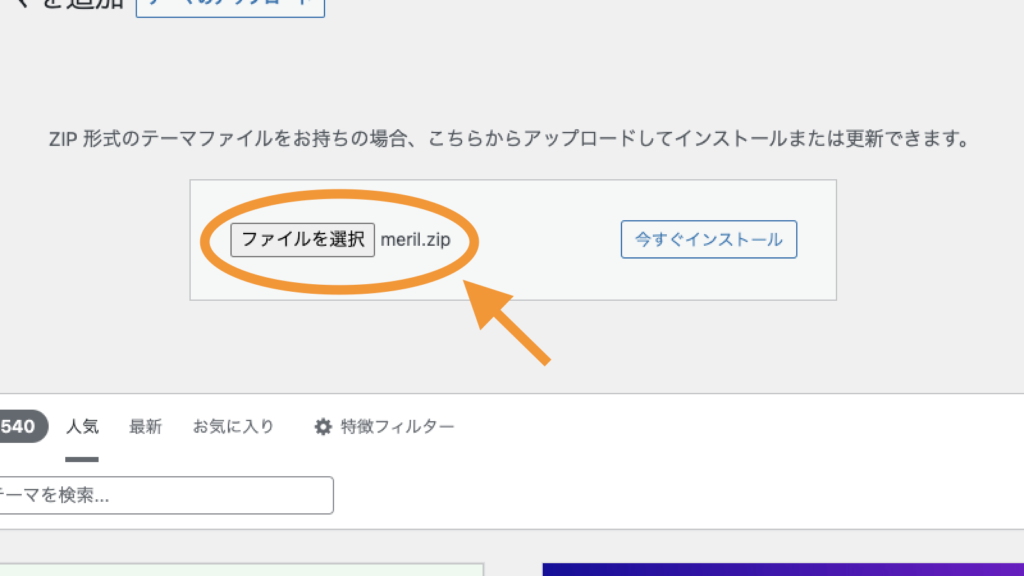
5.「今すぐインストール」を選択
「今すぐインストール」を選択してください。
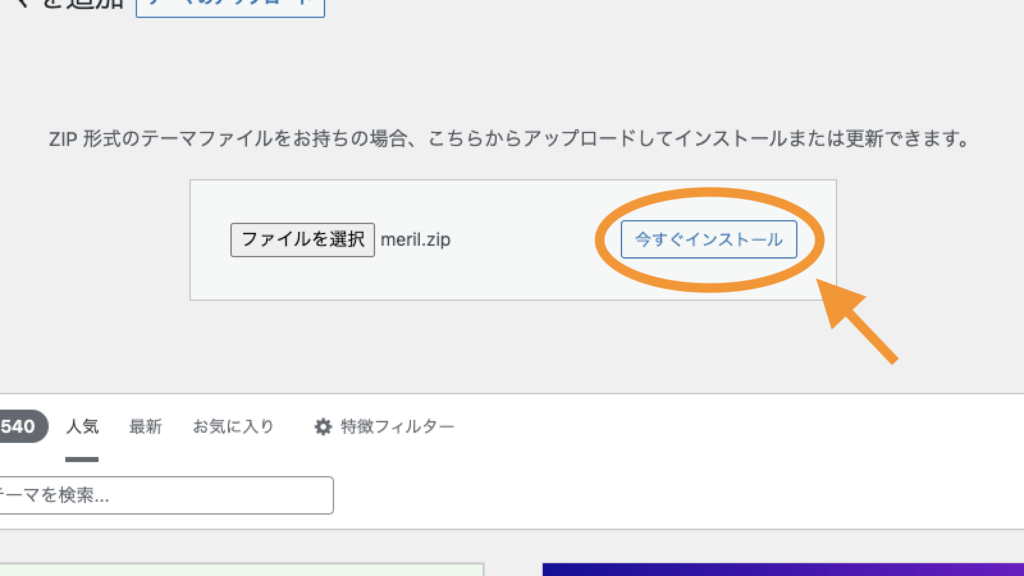

以上でMERILの導入が完了しました。
子テーマのインストールも忘れずに!
親テーマだけでなく「子テーマ」もインストールしてください。「子テーマ」は「meril-child-main.zip」と書かれたファイルです。
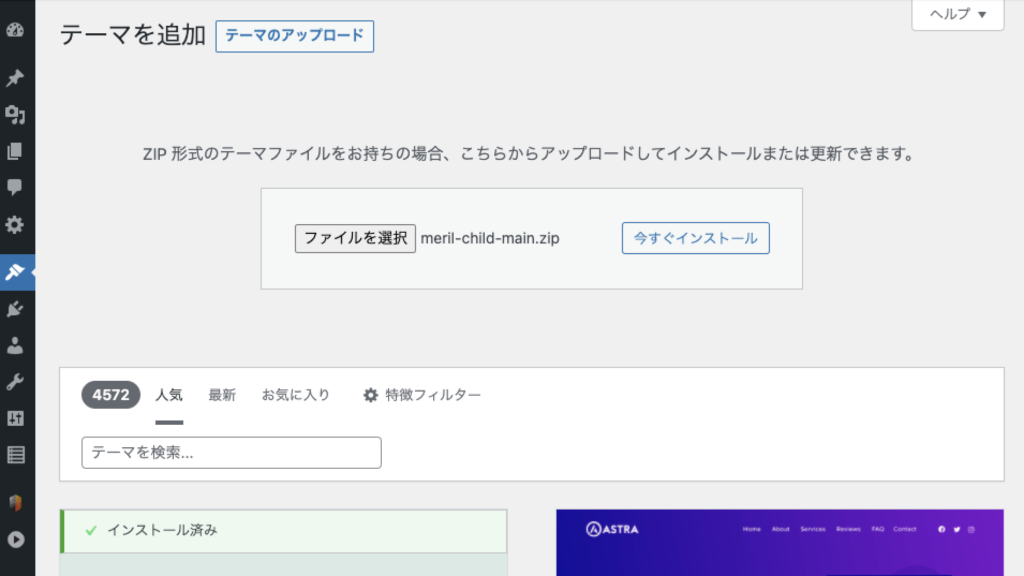
子テーマをインストールすることで親テーマのデザインや機能を引継いだまま、自由にカスタマイズすることができます。子テーマの必要性が理解できなくても「テーマと子テーマはセットでインストールする」と覚えておけばOKです。

子テーマを「有効化」しておきましょう。
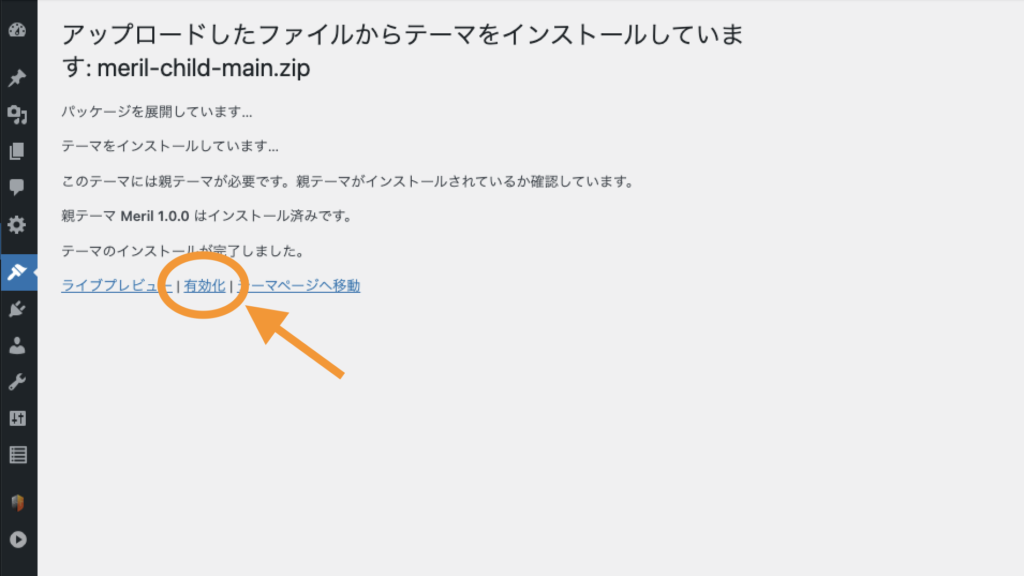
ここでの注意点は親テーマではなく、子テーマを有効化することです。「親テーマ」を有効化して使っていると、親テーマをアップデートした際にデザインなどが崩れる可能性があります。
子テーマが設定されているかどうかは、以下の画面で確認してください。Meril-childが有効になっていればOKです。
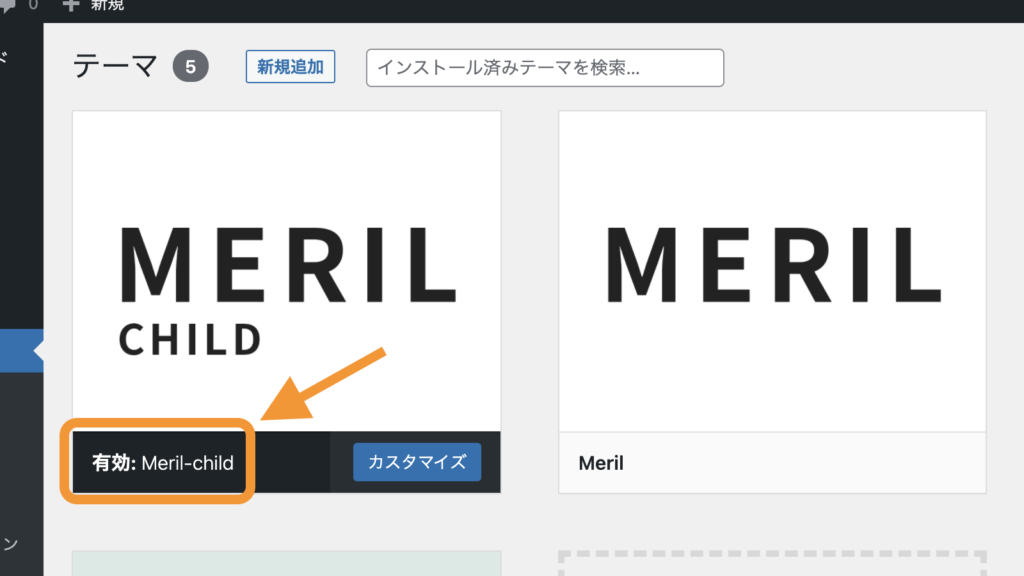
「外観」→「テーマ」からでも有効化できる
以下の手順でもMERILの子テーマを有効化できます。
- 「外観」から「テーマ」を選択
- Meril-childにカーソルを合わせて「有効化」を選択
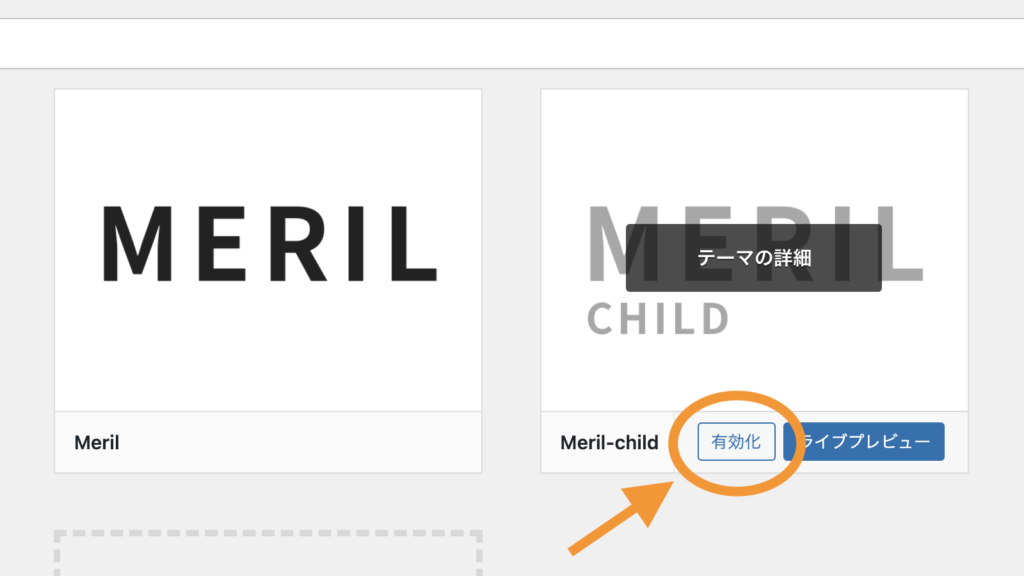
コメント一覧
こんにちは、今日からMERILの使用開始です。
よろしくお願いします。
がんばれ!!
メリル、購入しましたぁ♪これからブログ頑張りますっ!
こんにちは、サブブログDr.Blog-ブログ研究室でMERIL(MERIL)を導入しています。
とても軽く、表示速度も速いので助かっています。
↓↓こちらで使っています↓↓
Dr.Blog-ブログ研究室
https://drblog.jp
本日、MERIL(メリル)購入して、さっそく私のブログに導入しました。
シンプルにうまくまとまっていて、たいへん満足しています。
ありがとうございます。
WordPressテーマMERIL(メリル)って比較的新しいテーマですよね。
これから先、すごく人気化すると思うので、今のうちから記事を書こうと思います。
よかったら、覗いてみて下さい。
よろしくです(^^)/
Twetterでも同じ投稿するので、拡散していただけたらなお嬉しい
MERIL とてもシンプルで良いですね。
ブログは、シンプルな方が意外と読まれるかもですね。
検討してみます。
ありがとうございます!好みもあると思いますが、僕はシンプルな方がスピードも早く使いやすく読みやすいと思うので、好きですね〜

2023年12月9日
更新したら、
吹き出しのサンプルが消えてました…。
再登録しないとダメな感じですか?